-
Cómo hacer una copia de seguridad del buzón de Office 365 con la herramienta de descubrimiento Content Search eDiscovery
-
Cómo hacer una copia de seguridad del buzón de O365 usando MS Outlook
-
Cómo hacer copias de seguridad profesionales de las casillas de correo de Office 365 con Vinchin Backup & Recovery?
-
Preguntas frecuentes sobre el respaldo de la bandeja de entrada de O365
-
Conclusión
En la actual era digital, el correo electrónico se ha convertido en una parte integral de las vidas diarias de empresas e individuos. Al utilizar Office 365, es fundamental hacer una copia de seguridad de los datos del buzón de Office 365 para garantizar la seguridad de los datos y la continuidad del negocio. Este artículo presentará cómo hacer una copia de seguridad del buzón de Office 365 de 2 maneras, proporcionándote una forma sencilla pero efectiva de proteger tus datos.
Cómo hacer una copia de seguridad del buzón de Office 365 con la herramienta de descubrimiento Content Search eDiscovery
El Centro de administración de Microsoft ofrece una herramienta de descubrimiento Content Search eDiscovery para buscar y hacer copias de seguridad de los datos del buzón o365 de Exchange Online en un archivo PST.
El archivo PST es un formato de almacenamiento de datos local utilizado por Microsoft Outlook para guardar correos electrónicos, contactos, calendarios y otros datos. Hacer copias de seguridad en archivos PST protege los datos de la pérdida accidental, proporciona portabilidad y flexibilidad de los datos, y cumple con requisitos de cumplimiento normativo y legales. Por lo tanto, hacer copia de seguridad en un archivo PST es un método común de respaldo del buzón de Office 365.
Para realizar una copia de seguridad del buzón de O365, sigue estos pasos:
1. Navega al Microsoft 365 Admin Center > selecciona la opción Security en los centros de administración
2. Ve a Permissions en el menú de la izquierda > marca la casilla eDiscovery manager
3. Haga clic en Edit role group. En la ventana de Edit role group, vaya a Choose roles y asegúrese de que el rol de Export role esté habilitado. Si no es así, seleccione Edit y agregue el rol > Haga clic en Save
4. Vuelve a la página de inicio del Microsoft 365 admin center home y selecciona Compliance en el panel izquierdo > Expande el menú > elige Content search
5. Elige New search > Add Conditions
6. Habilite la opción Type option > haga clic en Add > haga clic en Save & Run
7. Ingresa un Name and Description para tu búsqueda > haz clic en Save
8. En la Content search tab, selecciona Back a las búsquedas guardadas
9. Una vez que se completa el proceso, haz clic en Export results
10. Finalmente, ve a la pestaña Export tab > descarga los datos exportados
Seguir estos pasos te ayudará a hacer una copia de seguridad de los correos electrónicos de tu buzón de Office 365 en un archivo PST.
Cómo hacer una copia de seguridad del buzón de O365 usando MS Outlook
Al hacer una copia de seguridad de los datos en tu buzón de Office 365, puedes usar el Asistente de Exportación/Importación proporcionado por Office 365. Esta herramienta es similar a Google Takeout ya que te permite exportar tus correos electrónicos, contactos, calendarios y otros datos de tu buzón a una ubicación de almacenamiento local, como una computadora, almacenamiento en la nube o una unidad flash.
Con MS Outlook, puedes exportar datos de correo electrónico de Outlook a un archivo .pst para operaciones de copia de seguridad de la bandeja de entrada o365. Los datos exportados se pueden utilizar como respaldo para prevenir la pérdida de datos o la eliminación accidental. Este asistente es sencillo de usar y adecuado para que los usuarios realicen copias de seguridad y restauraciones de datos de la bandeja de entrada de manera fácil.
Realice una copia de seguridad del buzón de Office 365 en un archivo .pst en Outlook, siguiendo estos pasos:
1. Haga clic en File > Open & Export > Import/Export
2. Haga clic en Export to a file > haga clic en Next
3. Elija Outlook Data File(.pst) > haga clic en Next
4. Selecciona la carpeta de correo que quieres respaldar > haz clic en Next
5. Selecciona un destination y especifica un name para tu archivo de copia de seguridad > haz clic en Finish
Cómo hacer copias de seguridad profesionales de las casillas de correo de Office 365 con Vinchin Backup & Recovery?
La desventaja común de los dos métodos anteriores para hacer copia de seguridad de las casillas de correo de O365 es que ambos requieren operaciones manuales y carecen de capacidades de copia de seguridad automática. Esto significa que los usuarios o administradores deben realizar operaciones de copia de seguridad regularmente, lo que aumenta el riesgo de errores humanos. Además, este método de copia de seguridad manual no es adecuado para copias de seguridad a gran escala, y para organizaciones que necesitan hacer copia de seguridad de una gran cantidad de datos de la casilla de correo, la eficiencia y la precisión pueden verse comprometidas.
Se recomienda que elijas una solución de respaldo de terceros profesional, como Vinchin Backup & Recovery, que ofrece una potente solución de respaldo de clase empresarial con un conjunto completo de características personalizadas específicamente para Microsoft Exchange. Independientemente de si tu entorno se despliega en máquinas virtuales o servidores físicos, puede proporcionar funciones de respaldo y recuperación confiables para garantizar que tus datos de buzón de Office 365 estén completamente protegidos.
La operación de Vinchin Backup & Recovery es muy sencilla, solo unos pocos pasos simples.
1. Solo seleccione Origen de la copia de seguridad
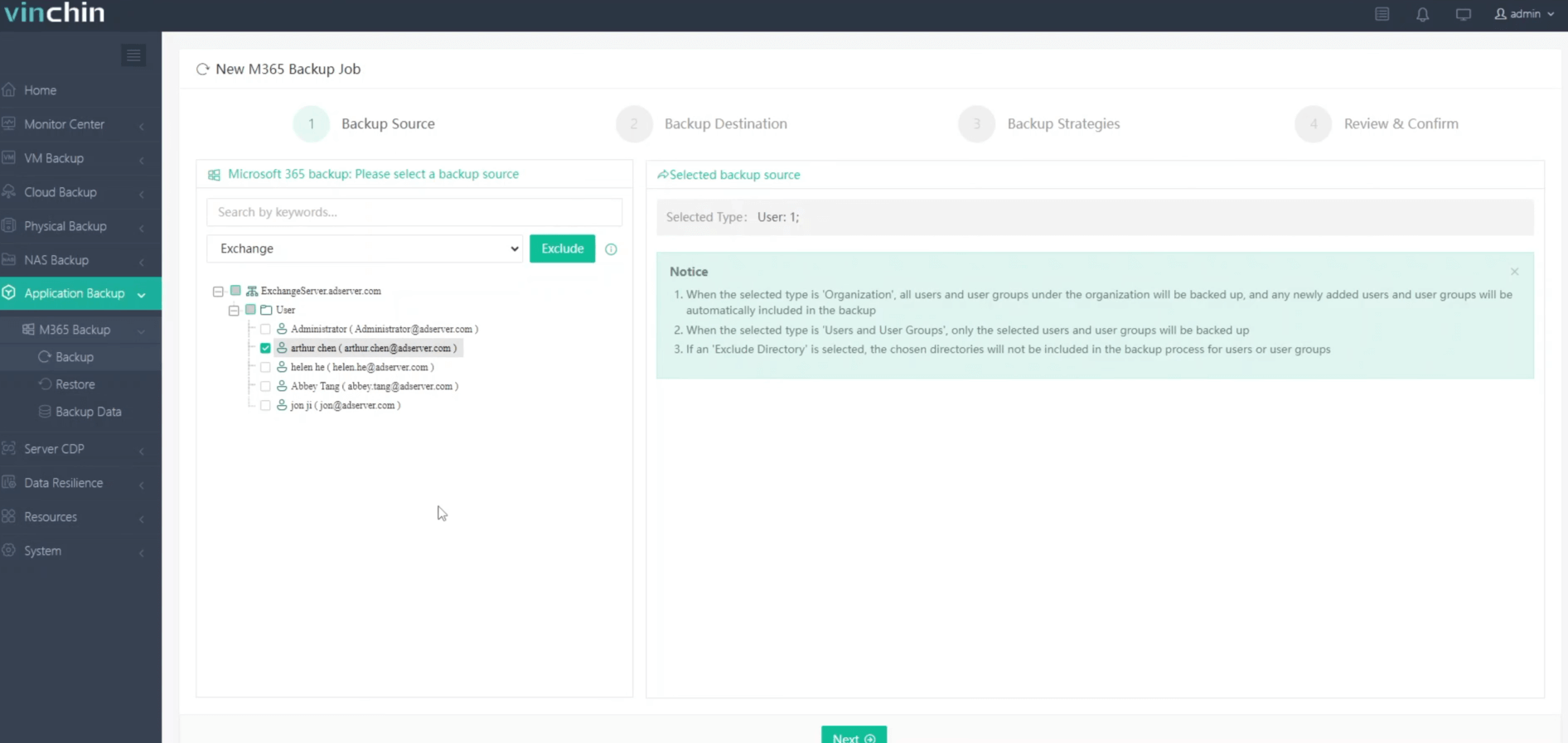
2. Luego seleccione el destino de la copia de seguridad
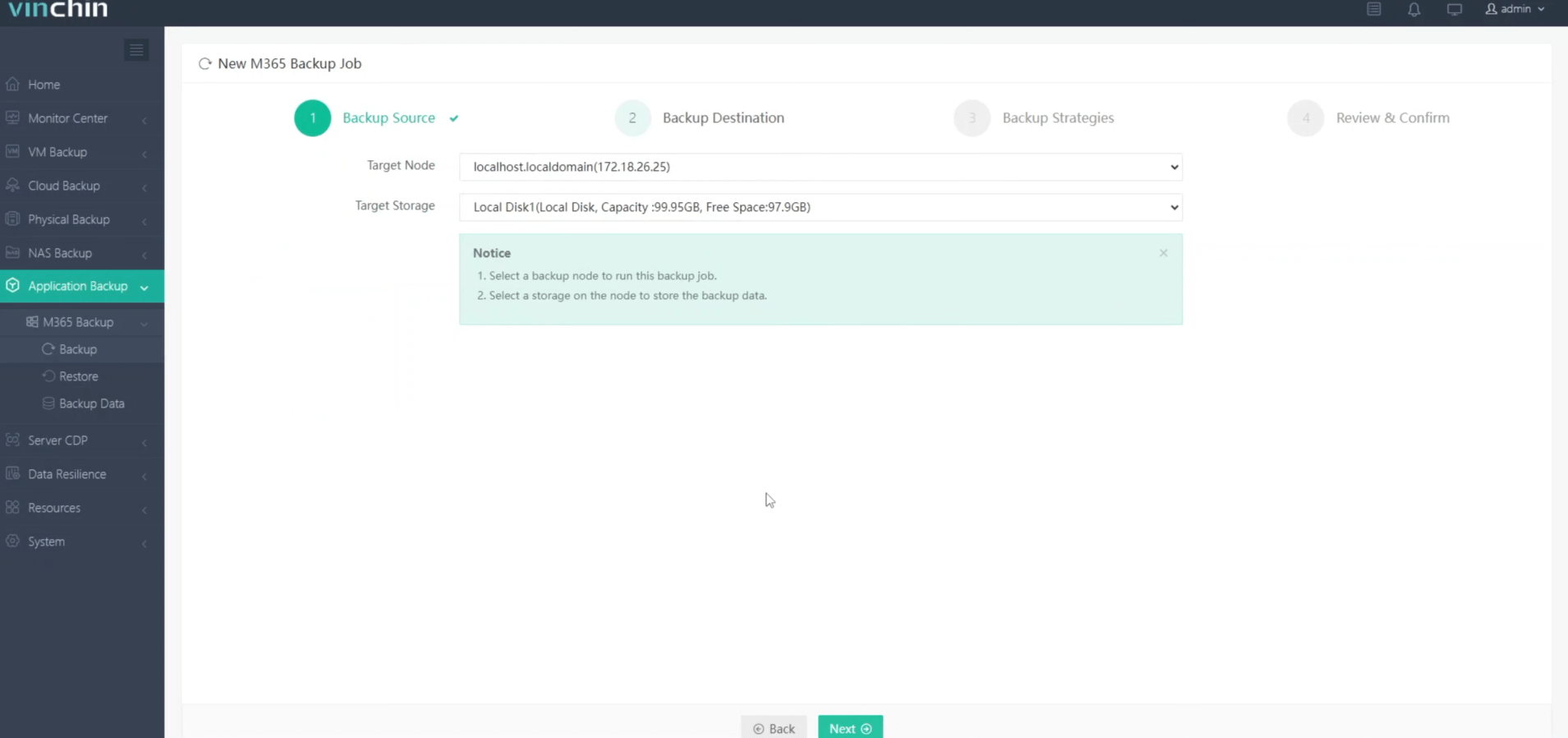
3. Seleccionar estrategias
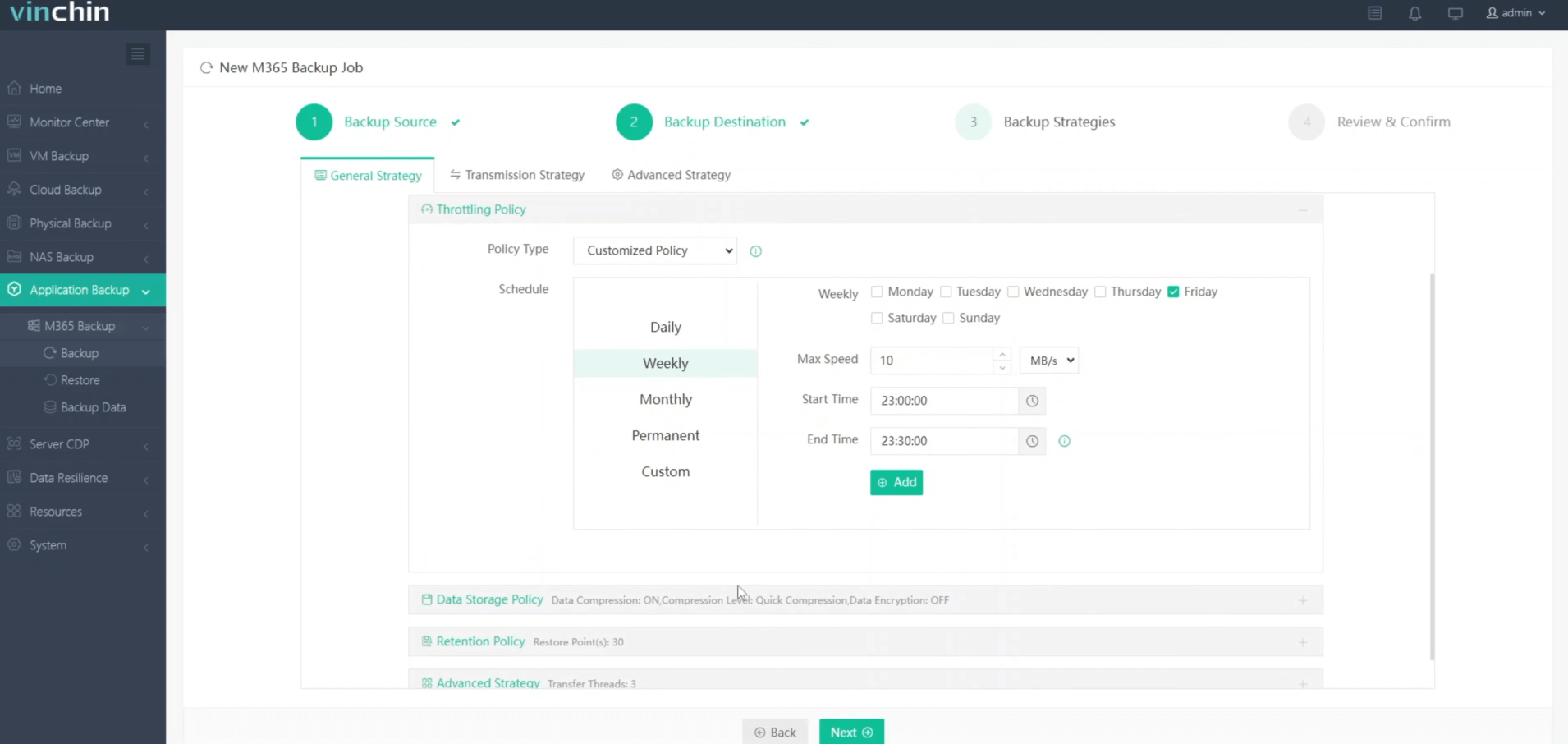
4. Finalmente enviar el trabajo
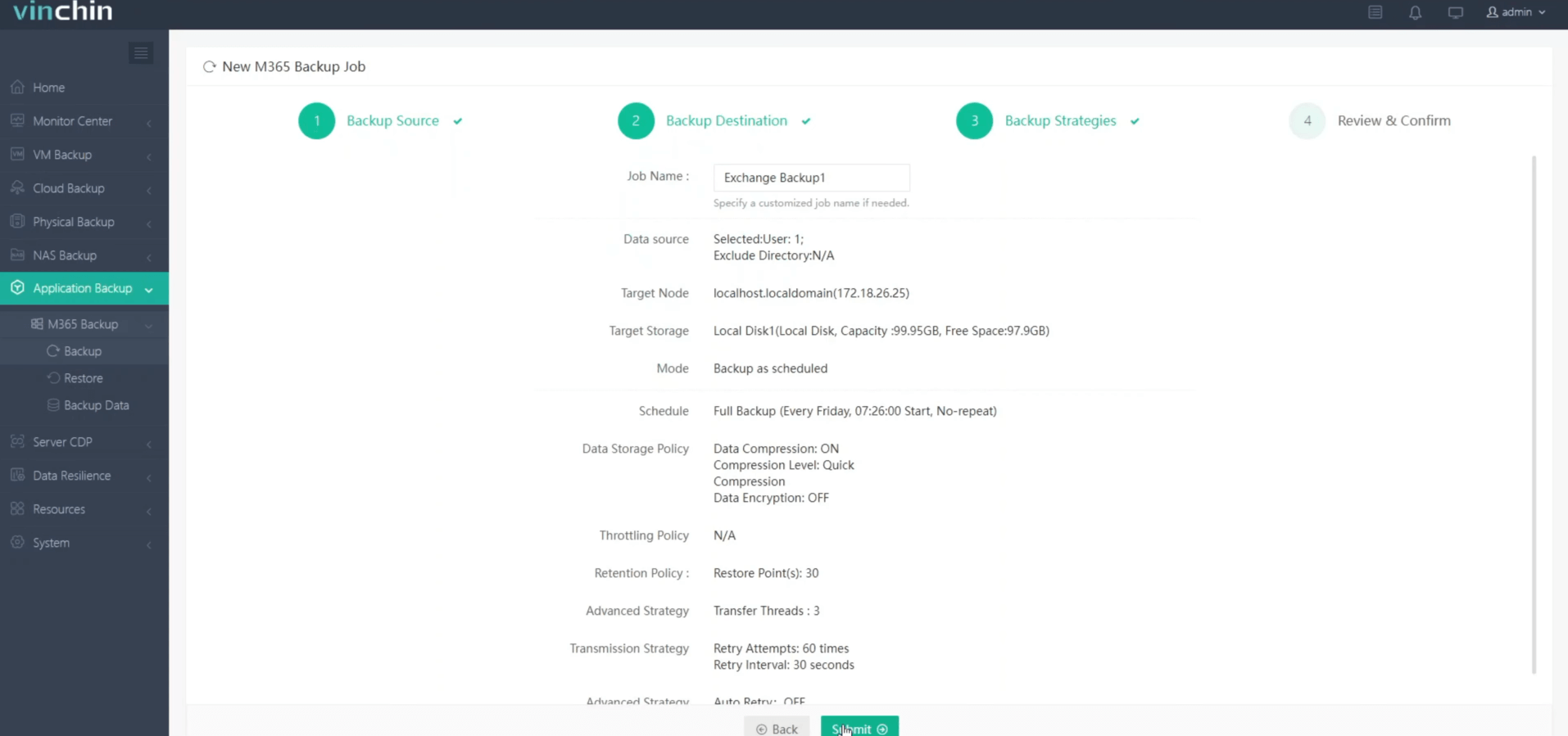
Vinchin ofrece una prueba gratuita de 60 días a los usuarios para que experimenten la funcionalidad en un entorno real. Para obtener más información, por favor contacte a Vinchin directamente o contacte a nuestros socios locales.
Preguntas frecuentes sobre el respaldo de la bandeja de entrada de O365
P1: ¿Con qué frecuencia se debe hacer un respaldo de las bandejas de entrada de Office 365?
A1: La frecuencia de las copias de seguridad depende de las necesidades de su organización y las tasas de cambio de los datos. Las copias de seguridad diarias son comunes para datos críticos, mientras que copias de seguridad menos frecuentes pueden ser suficientes para datos menos críticos.
P2: ¿Qué sucede si tus datos de Office 365 son comprometidos o eliminados?
A2: Con una estrategia de copia de seguridad adecuada en lugar, puedes restaurar rápidamente los datos perdidos o comprometidos, minimizando los tiempos de inactividad y los posibles impactos en el negocio.
Conclusión
En la era digital de hoy, hacer copias de seguridad de los datos del buzón de Office 365 es esencial para garantizar la seguridad de los datos y la continuidad del negocio. Puedes lograr esto a través de varios métodos, incluyendo el uso de Content Search eDiscovery, MS Outlook y Vinchin Backup & Recovery. Cada método ofrece ventajas únicas, desde las copias de seguridad manuales con archivos PST hasta soluciones automatizadas de clase empresarial, proporcionando flexibilidad y fiabilidad en la protección de tus datos.
Compartir en:





















